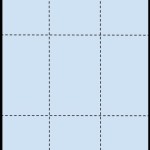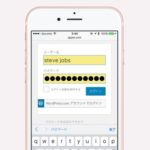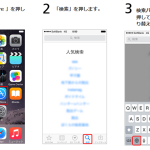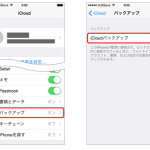間違ってiPhoneやiPad上の写真を消去しても、簡単に復元する方法が紹介されていました。
消してしまったiPhoneの写真を復元する方法
とても簡単ですが一定期間内にそれを行う必要があります
iPhoneやiPadでうっかり消去してしまった写真を復元する方法
make use of:間違ってiPhoneやiPad上の写真を消去してしまっ… | ライフハッカー[日本版]
・写真アプリのメインナビゲーションメニューに戻る
・「最近削除した項目」というアルバムを開く
(このアルバムには、最近過去30日以内に削除した写真が収められています)
・復活させたい写真を選び、右下にある「復元」ボタンを押す
(複数の写真を復元するときは、右上の「選択」を押してから他の写真も選択すると、右下に「復元」ボタンが表示されます)
なお、注意が必要なのは、あくまでも削除して30日以上経過すると復元ができなくなります。